Så här ställer du in fingeravtryck på OnePlus 7 och 7 Pro
Android Tips Och Tricks / / August 05, 2021
OnePlus lanserade sitt ultrapremie-flaggskepp för året 2019, OnePlus 7 Pro. Den har alla nödvändiga ingredienser för att göra den utan tvekan till den bästa smarttelefonen för 2019. Den här artikeln kommer att fokusera på hur du ställer in fingeravtrycksläsaren på din OnePlus 7 och 7 pro-enhet. Pop-up-kameran, det senaste chipet, den ramlösa designen, allt riktigt pekar mot framgång. Dessutom får du alla dessa funktioner mycket billigare än några av dess stora rivaler. Den har också en mycket anpassningsbar programvara.
Det finns två sätt att säkra din OnePlus 7 och 7 Pro. Du kan antingen använda fingeravtrycksskannern på skärmen eller använda ansiktsigenkänningssystemet. Båda är snygga och supersnabba. De fungerar exakt vad man förväntar sig av en OnePlus-enhet. Låt oss gräva djupt i artikeln.
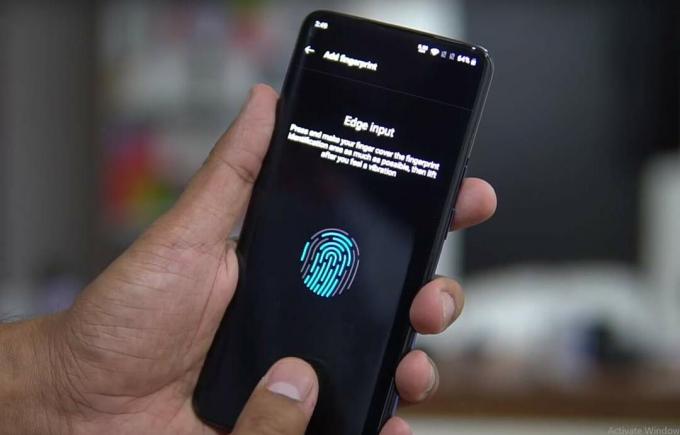
Innehållsförteckning
- 1 Snabb specifikationsöversikt
- 2 Så här ställer du in fingeravtryck på OnePlus 7 och 7 Pro
- 3 Hur man förbättrar fingeravtrycksläsaren
- 4 Slutsats
Snabb specifikationsöversikt
Det första att notera är att OnePlus 7 är mycket billigare än 7 Pro av uppenbara skäl. One Plus 7 Pro har Snapdragon 855 SoC, en möjlighet till tre variant 6 GB / 8 GB / 12 GB RAM. Du får två alternativ för lagring av 128 GB eller 256 GB. Dessutom har den popup-selfie-kameran som är en 16 MP skytt som gör att den kan uppnå den ramlösa designen. Baksidan har en tredubbel kamerainställning på 48MP + 16Mp + 8MP. Den har alla anslutningsfunktioner och är en fantastisk flaggskeppsmördare i det priset.
Å andra sidan har OnePlus 7 ett vattendroppskärm som rymmer en kamera på framsidan. Och alla andra specifikationer är desamma. Den enda skillnaden är popup-kameran som saknas i OnePlus 7.
Så här ställer du in fingeravtryck på OnePlus 7 och 7 Pro
Den andra huvudhöjdpunkten på enheten (förutom popup-kameran) är fingeravtrycksläsaren på skärmen. Telefonen har en optisk sensor som är placerad under skärmen. Det finns en sensormodul kombinerad med en liten kamera som autentiserar dina fingeravtryckskanter. Nu, även om det finns två sätt att skydda din enhet, men fingeravtrycksläsaren är den jag skulle föreslå. Anledningarna till att vi kommer att prata om senare.
Låt oss först gå steg för steg för att ställa in fingeravtrycksskannern på skärmen på din OnePlus 7 och 7 Pro.
- Första gången du ställer in din OnePlus 7 eller 7 Pro kommer den att be dig att lägga till fingeravtryck till din enhet. Om du hoppade över den vid den tiden bläddrar du nedåt aviseringsfält och knacka inställningar.
- Under inställningar, hitta Säkerhets- och låsskärm flik. Under det trycker du på Fingeravtryck flik.
- Förutsatt att det är första gången du lägger till fingeravtrycket i din enhet kommer det att fråga dig genom den första installationsinställningen.
- Tryck annars på Lägg till fingeravtryck och följ stegen.
- Du måste också ställa in en Lösenord eller STIFT om ditt fingeravtryck inte kan matchas under olika situationer.
- Tryck på fingret (de flesta av oss använder tummen) på det markerade området för att registrera ditt fingeravtryck.
- När du är klar klickar du på OK och Voila! du har ställt in fingeravtryck på din OnePlus 7 och 7 Pro.
Hur man förbättrar fingeravtrycksläsaren
Det finns några sätt på vilka du kan förbättra fingeravtrycksläsarens prestanda. Även om dessa förändringar inte kommer att vara drastiska i något slag ännu, kommer de att låta dig öka dess effektivitet. Vi försöker alltid registrera minst två fingeravtryck (i princip vår tumme) av båda våra händer. Detta görs bara om vår hand är upptagen kan vi använda den andra handens fingeravtryck för att låsa upp vår enhet.
Mitt första tips skulle vara att istället för att registrera två fingeravtryck från separata händer, registrera 50-50 av båda fingeravtrycket. Vad jag menar är att registrera 50% av ett finger på din vänstra hand och när erkännandet når 50% växlar du till din högra finger och registrerar det. Du kommer att kunna se lite snabbare igenkänning från din skanner. Jag använder det här tipset för alla mina telefoner och det hjälper definitivt.
Mitt andra tips skulle vara en normal sak du kan göra genom att hålla fabriksskärmskyddet på din enhet. Eller använd åtminstone ett skärmskydd av god kvalitet. Detta säkerställer att ditt fingeravtryck syns tydligt för skannern och säkerställer snabbare upplåsning.
Slutsats
Det finns andra sätt som du kan låsa upp din OnePlus 7 och 7 Pro. Du kan antingen använda PIN, lösenord eller ansiktsigenkänning. Men en sak att tänka på är att ansiktsigenkänning inte är det säkraste sättet att säkra din enhet. Eftersom, till skillnad från Apple iPhone som använder 3D-djupgivaren och andra moduler för att låsa upp din enhet, använder OnePLus inga dylika sensorer.
Det är det i den här artikeln. Dessa optiska fingeravtrycksläsare är inte lika idealiska som de kapacitiva fingeravtrycksläsarna. Men det förväntas att fler smarttelefontillverkare kommer att välja ultraljud fingeravtrycksläsare som Galaxy S10-serien.
En Six Sigma och Google-certifierad digital marknadsförare som arbetade som analytiker för ett topp MNC. En teknik- och bilentusiast som gillar att skriva, spela gitarr, resa, cykla och koppla av. Entreprenör och Blogger.



